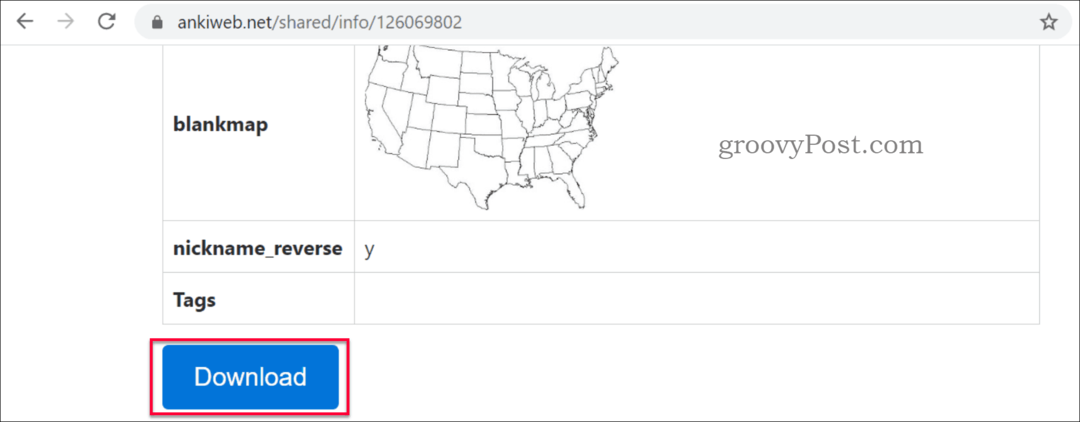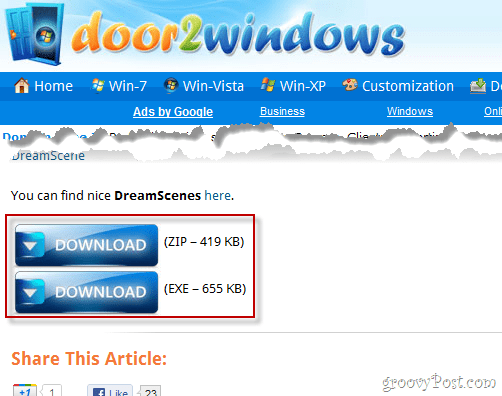Hoe u een Google Slides-fout kunt oplossen die niet kan worden afgespeeld
Google Dia's Google Google Documenten Google Apps Held / / June 12, 2023

Gepubliceerd
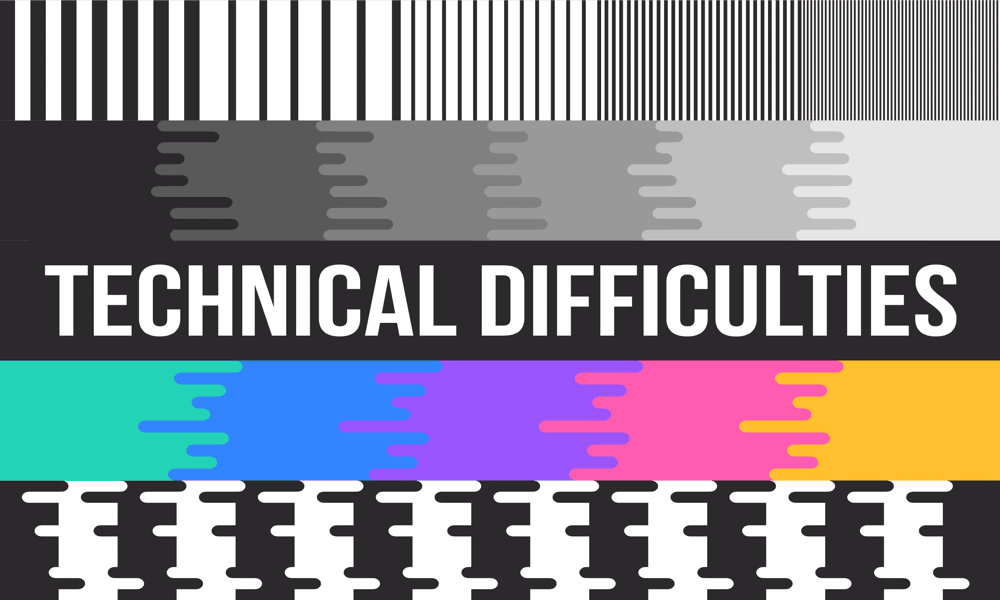
Heeft u problemen met ingesloten video's die niet worden afgespeeld in Google Presentaties? Lees hier hoe u een Google Presentaties-fout kunt oplossen die niet kan worden afgespeeld.
Google Presentaties is een gratis PowerPoint-alternatief met veel vergelijkbare functies. Soms kan het echter mis gaan.
Met Google Presentaties kun je video's van YouTube insluiten, maar ook video's die je in je Google Drive hebt opgeslagen. Meestal is dit erg handig, omdat je snel een video uit je Google Drive aan je presentatie kunt toevoegen.
Soms werkt dit echter niet. Mogelijk ziet u een foutmelding dat Google Presentaties de video niet kan afspelen.
Als dit u overkomt, volgen hier een paar suggesties voor het oplossen van een fout in Google Presentaties die niet kan worden afgespeeld.
Controleer je internetverbinding
Uw ingesloten video wordt opgeslagen in de map in Google Drive. Als u geen internetverbinding heeft, heeft Google Presentaties geen toegang tot de video in uw Google Drive en kan de video niet worden afgespeeld.
Als uw computer zegt dat hij is verbonden met een netwerk, probeer dan een zoekopdracht op internet in uw browser. Als de zoekopdracht normaal werkt, is uw internetverbinding waarschijnlijk niet het probleem. Als u echter geen zoekopdracht in uw browser kunt uitvoeren, is er waarschijnlijk een probleem met uw internetverbinding. Probeer een ander netwerk of probeer opnieuw verbinding te maken met uw huidige netwerk.
Probeer een andere browser
De meerderheid van de mensen die deze fout zijn tegengekomen, lijkt dit te hebben gedaan bij het gebruik van Google Chrome. Dit betekent echter niet noodzakelijkerwijs dat Chrome de schuldige is. Chrome is de meest populaire browser op de markt, dus het is niet verwonderlijk dat de meeste mensen die dit probleem ervaren, die specifieke browser gebruiken.
Het is echter altijd de moeite waard om uw Google Presentaties-video te proberen in een andere browser. Als de video wordt afgespeeld zoals verwacht, is Google Chrome vrijwel zeker het probleem. Als de video nog steeds niet wordt afgespeeld, kunt u Chrome als oorzaak uitsluiten.
Probeer de incognitomodus
Als u liever probeert uw video in Chrome te laten werken in plaats van een andere browser te gebruiken, kunt u proberen uw Google Presentaties-document te openen in de incognitomodus van Chrome. Deze modus registreert uw browsegeschiedenis niet en slaat geen cookies op. Het openen van uw Google Presentaties-document in de incognitomodus kan uw probleem oplossen.
Onthoud echter dat u zich moet aanmelden bij uw Google-account om toegang te krijgen tot uw document. Zodra je bent ingelogd, wordt je browsegeschiedenis opgeslagen in je account, zelfs als je de incognitomodus gebruikt.
De incognitomodus inschakelen in Chrome:
- Klik in de rechterbovenhoek van Chrome op het drie puntjes menupictogram.
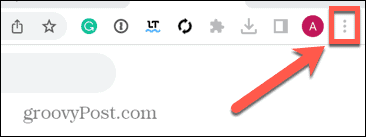
- Selecteer Nieuw incognito venster.
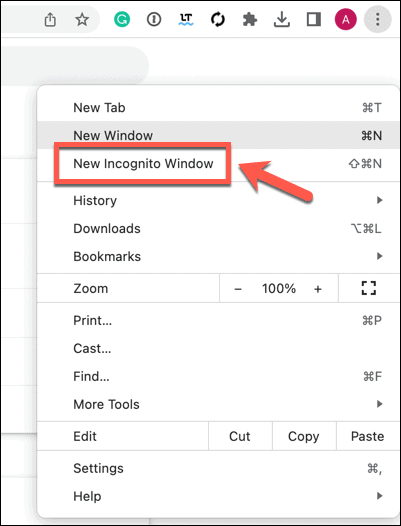
- U kunt ook klikken Ctrl+Shift+N op Windows of Cmd+Shift+N op Mac.
- Probeer uw video opnieuw te openen in Google Presentaties.
Schakel Chrome-synchronisatie uit
Een andere mogelijke oorzaak van uw niet-afspeelfout in Google Presentaties kunnen problemen zijn met Chrome-synchronisatie. Dit is een functie waarmee u gegevens, zoals de browsegeschiedenis, kunt delen met meerdere apparaten die zijn aangemeld bij hetzelfde Google-account. Als u dit uitschakelt, kunnen uw videoproblemen mogelijk worden opgelost.
Synchronisatie in Chrome uitschakelen:
- Klik op de Drie stippen icoon.
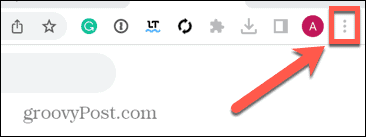
- Selecteer Instellingen.
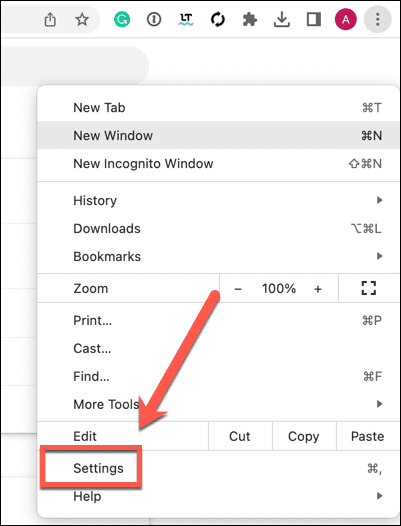
- In de Jij en Google sectie, klik Uitschakelen.
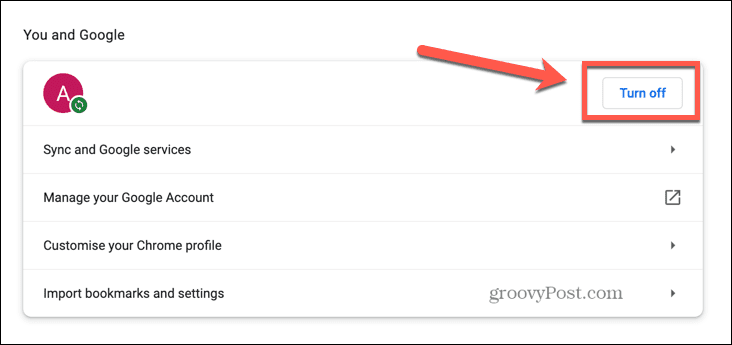
- Bevestig uw beslissing door te klikken Uitschakelen.
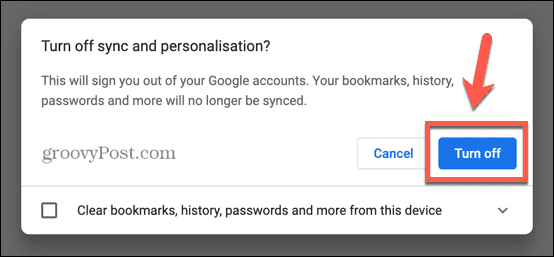
- Chrome-synchronisatie is nu uitgeschakeld. Probeer uw Google Presentaties-video opnieuw om te zien of deze werkt.
Cookies wissen
Een andere optie om te proberen uw fout Google Presentaties niet af te spelen, is door uw cachegeheugen en cookies te wissen. Er is mogelijk een probleem met uw cookies waardoor de video niet correct wordt geladen.
Cache en cookies in Chrome verwijderen:
- Klik op de Drie stippen icoon.
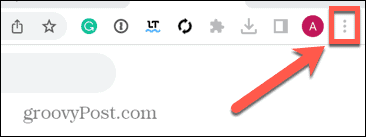
- Selecteer Meer hulpmiddelen.
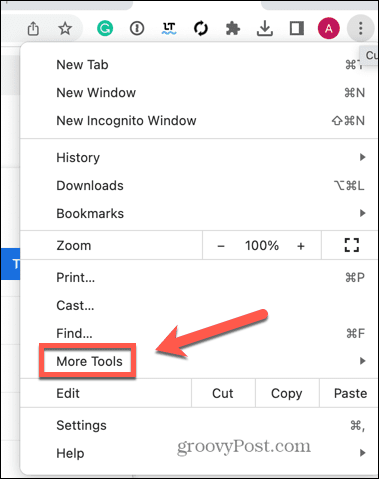
- Klik Browsergeschiedenis verwijderen.
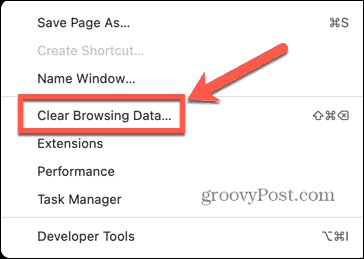
- Verzekeren dat Cookies en andere sitegegevens En Gecachte afbeeldingen en bestanden zijn gecontroleerd.
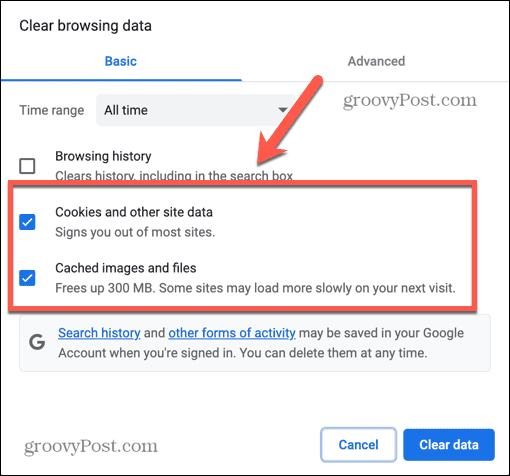
- Klik Verwijder gegevens.
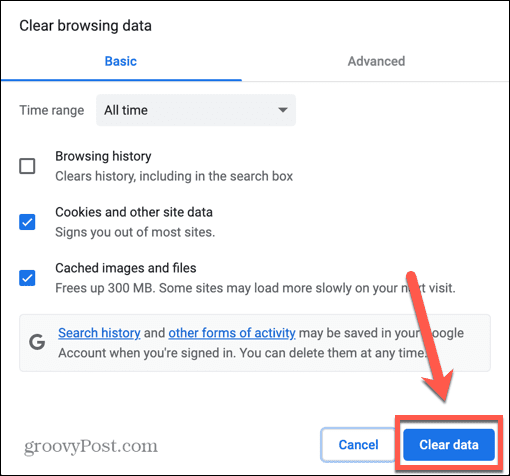
- Nadat u uw cachegeheugen en cookies heeft gewist, probeert u de video opnieuw af te spelen in Google Presentaties.
Schakel browserextensies uit
Chrome heeft heel veel handige extensies die de browser nog nuttiger kunnen maken, maar deze kunnen soms problemen veroorzaken. Probeer alle extensies uit te schakelen en kijk of je video wordt afgespeeld. Als dit het geval is, schakelt u ze een voor een in totdat u de boosdoener vindt. U kunt het vervolgens verwijderen of uitgeschakeld laten.
Extensies in Chrome uitschakelen:
- Klik op de Drie stippen icoon.
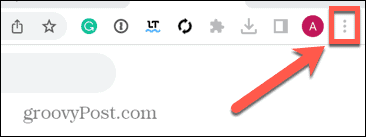
- Selecteer Meer hulpmiddelen.
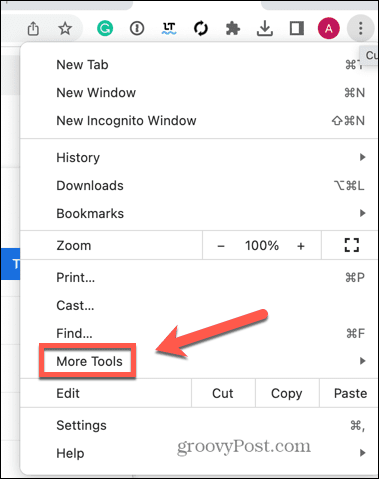
- Klik Extensies.
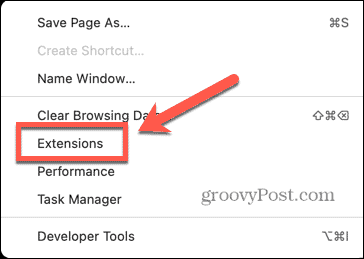
- Schuif voor ingeschakelde extensies de blauwe schuifregelaar naar links.
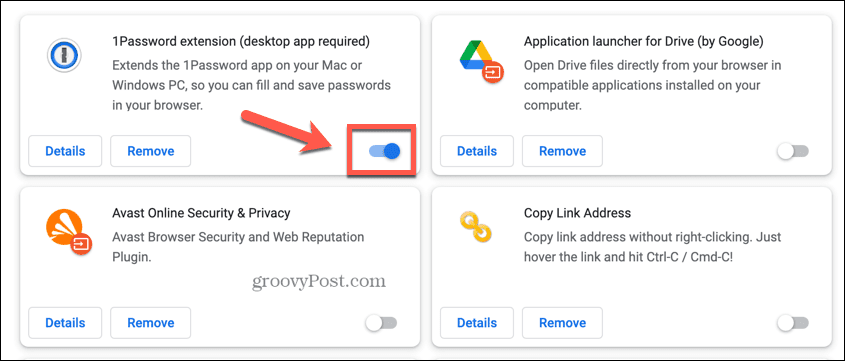
- Herhaal dit totdat alle extensies zijn uitgeschakeld.
- Probeer de video opnieuw af te spelen.
- Als het werkt, schakelt u één extensie in en probeert u de video opnieuw.
- Als het nog steeds werkt, probeer dan een andere. Als de video echter niet meer wordt afgespeeld, hebt u de oorzaak van uw probleem gevonden. Houd die extensie uitgeschakeld bij het afspelen van video's in Google Presentaties.
Schakel hardwareversnelling uit
Een andere mogelijke oorzaak van het probleem kan hardwareversnelling zijn. Chrome kan de andere hardware van uw computer, zoals uw GPU, gebruiken om een deel van uw CPU te ontlasten en Chrome hopelijk soepeler en sneller te laten werken. Deze functie kan echter problemen veroorzaken, dus probeer deze uit te schakelen en kijk of uw video wordt afgespeeld in Google Presentaties.
Hardwareversnelling in Chrome uitschakelen:
- Klik op de Drie stippen icoon.
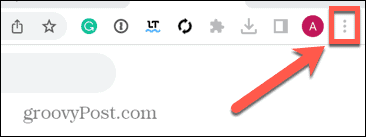
- Selecteer Instellingen.
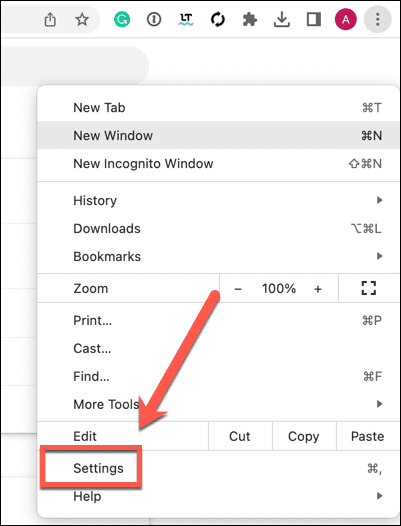
- Klik in het linkermenu op Systeem.
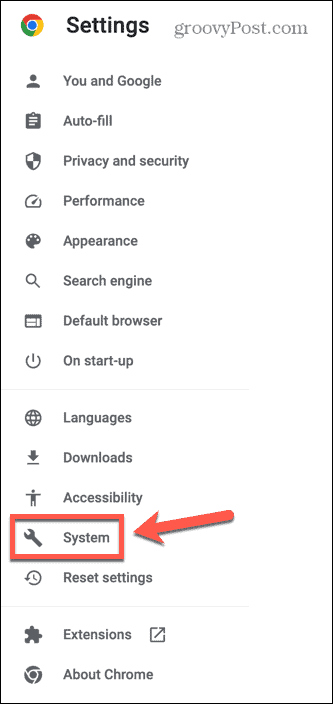
- Schakelaar Gebruik hardware versnelling indien mogelijk uit.
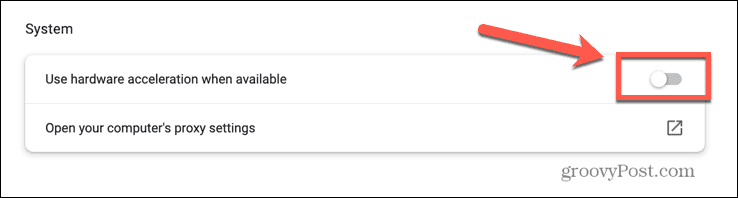
- Probeer de video opnieuw af te spelen. Als het werkt, laat hardwareversnelling dan uitgeschakeld bij het afspelen van video's in Google Presentaties.
Werk uw browser bij
Een andere mogelijke oorzaak van het probleem kan zijn dat uw browser verouderd is en een bekende bug bevat. Updaten naar de nieuwste versie zorgt ervoor dat u alle nieuwste bugfixes hebt geïnstalleerd. Mogelijk merkt u dat hiermee de fout Google Presentaties die niet kan worden afgespeeld, wordt opgelost.
Uw Chrome-browser bijwerken:
- Klik op de Drie stippen icoon.
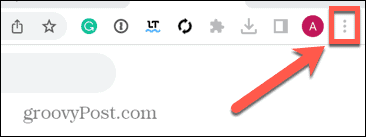
- Selecteer Instellingen.
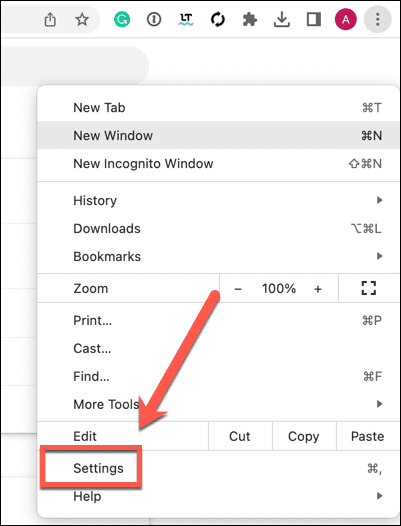
- Klik Over Chrome.
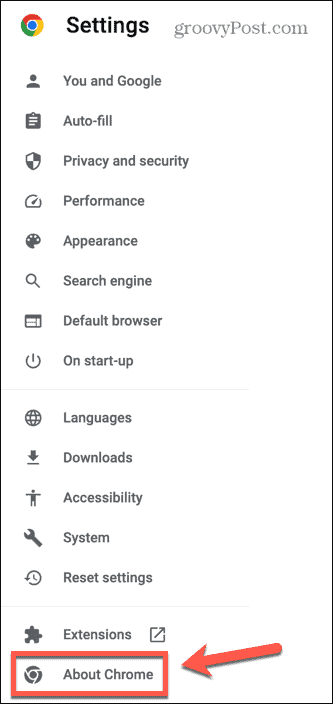
- U ziet informatie over of uw versie van Chrome up-to-date is.
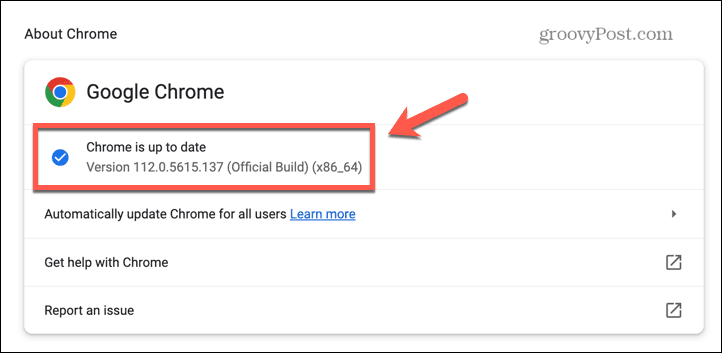
- Als dit niet het geval is, downloadt Chrome de nieuwste update. Klik Opnieuw starten om het te installeren.
- Zodra Chrome up-to-date is, probeert u uw video opnieuw af te spelen.
Werk uw computer bij
Als het probleem niet wordt opgelost door Chrome bij te werken, moet u mogelijk proberen uw hele computer bij te werken. Als uw besturingssysteem verouderd is, kan dit ook problemen veroorzaken.
Hoewel Windows standaard automatisch updates toepast, kunt u het altijd proberen Windows-updates handmatig installeren om te kijken of dit het probleem oplost.
Als u het probleem op een Mac ondervindt, kunt u ook controleren op updates voor macOS door op de Apple-pictogram > Systeeminstellingen > Algemeen > Software-update.
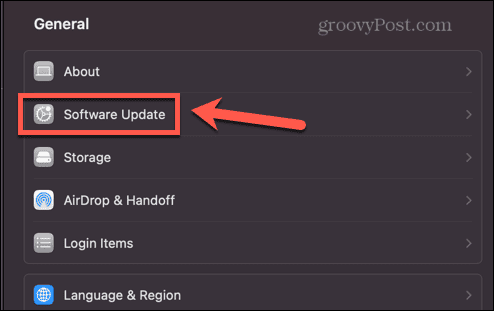
Als er een update beschikbaar is, klikt u op Nu opnieuw opstarten om het te installeren en herstart daarbij uw pc.
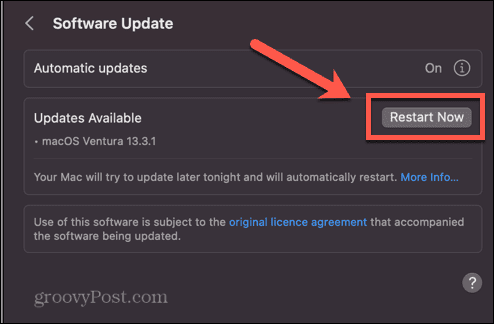
Zodra de update is voltooid, probeert u uw Google Presentaties-video opnieuw af te spelen.
Haal meer uit Google Presentaties
Met een beetje geluk kan een van deze tips voor het oplossen van een fout in Google Presentaties die niet kan worden afgespeeld, uw probleem helpen oplossen. Als niets werkt, kun je het proberen het insluiten van de video van YouTube in plaats van.
Er zijn tal van andere manieren om meer uit Google Presentaties te halen. Je kunt leren hoe dia-formaten wijzigen in Google Presentaties als u niet tevreden bent met de standaardinstellingen. Jij kan voeg vergelijkingen toe aan uw Google Presentaties als je veel wiskunde in je dia's hebt. En je kunt leren hoe verberg een dia in Google Presentaties als u niet wilt dat deze in uw presentatie wordt weergegeven.